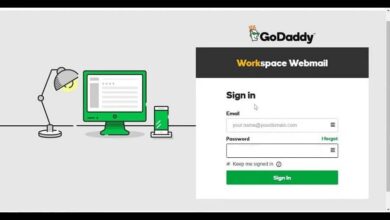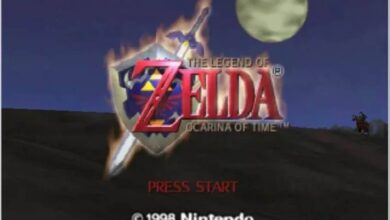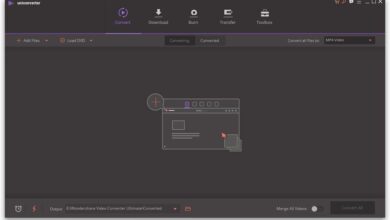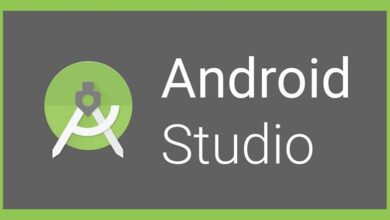So konfigurieren Sie OBS Studio, um meinen PC-Bildschirm in FULL HD aufzuzeichnen

Dann werden wir sehen wie konfiguriere ich OBS Studio, um meinen PC-Bildschirm in Full HD aufzuzeichnen . Es ist ziemlich einfach, OBS zu verwenden und das Beste ist, dass es ein völlig kostenloses Programm ohne Einschränkungen ist.
Es gibt viele YouTuber oder Streamer, die verwenden OBS , nicht nur um frei zu sein. Ansonsten, weil es heute das Beste auf dem Markt ist.
OBS Studio wo Open Broadcaster ist Software enregistrement und 100% kostenlose Videoübertragung . Es wird sowohl von Anfängern als auch von Profis am häufigsten verwendet, und der Schlüssel liegt in der Anzahl der Optionen, die auf relativ einfache und schnell zu konfigurierende Weise präsentiert werden.
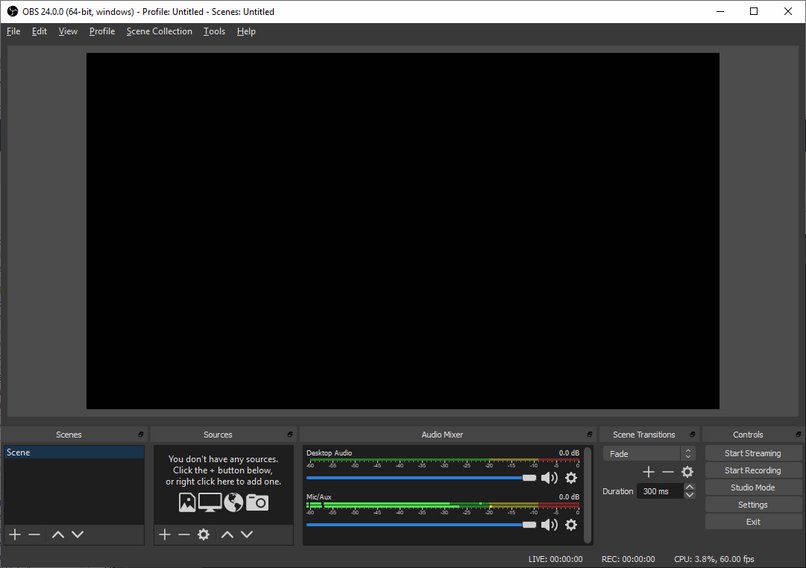
Darüber hinaus ist es ein extrem leichtes Programm, das Sie auf jedem Computer verwenden können und nur sehr wenige Ressourcen verbrauchen, sodass Sie reibungslos spielen und ein Aufnahme mit 60 FPS parfaitement stabil .
So konfigurieren Sie OBS Studio für die Aufnahme in Full HD
Sehen wir uns alles an, was wir wissen müssen OBS Studio in Full HD aufnehmen . Das erste, was wir tun werden, ist, über die Schaltfläche, die wir unten rechts auf dem Bildschirm finden, zu "Einstellungen" zu gehen.
Es öffnet sich ein Fenster, in dem wir in der linken Seitenleiste auf "Video" klicken müssen. Hier können wir Bildschirmauflösung wählen . Falls Sie Ihre Bildschirmauflösung nicht kennen. Sie müssen nur zu Windows-Einstellungen> System> Anzeige gehen und hier finden Sie die Werte, die Sie in Canvas und Scaled anpassen müssen.
Wir gehen nun zur Registerkarte „Ausgabe“, wo wir andere ziemlich wichtige Konfigurationen vornehmen. Im „Ausgabemodus“ verlassen wir „Einfach“. Wir gehen ein wenig nach unten und müssen in „Aufzeichnungspfad“ angeben, wo die Videos, die wir aufnehmen werden, gespeichert werden sollen.
In Bezug auf die "Aufnahmequalität", Wir können "Große Dateigröße, nicht unterscheidbare Qualität" konfigurieren, dies ist die beste Konfiguration für die meisten PCs, da wir eine qualitativ hochwertige Videodatei mit reduziertem Gewicht erhalten.
Im „Aufnahmeformat“ empfehlen wir immer MP4. Auf diese Weise haben Sie kein Problem, wenn Sie das Video mit dem Videoeditor bearbeiten möchten. Darüber hinaus sparen wir viel Lagerraum bei gleichbleibend hervorragender Qualität.
Jetzt müssen wir in "Encode" auswählen "Material (NVENC)" falls wir eine gute Grafikkarte haben. Wählen Sie andernfalls „Software (x264)“. Wenn Sie fertig sind, müssen Sie nur noch auf die Schaltfläche "Übernehmen" in der unteren rechten Ecke des Bildschirms klicken.
So zeichnen Sie meinen PC-Bildschirm in Full HD mit OBS auf
Sobald alles konfiguriert ist, müssen wir zu „Quellen“ gehen und unten auf das „+“-Zeichen klicken. Un Kontextmenü s'affiche und wir wählen „Screenshot“. Ebenso können Sie so konfigurieren, dass Sie Spiele aufzeichnen, Bilder, Text usw. hinzufügen. Alles im Rubrik "Quellen". Hier kannst du auch Bildschirm anpassen mit einer Aufnahme im Hintergrund.
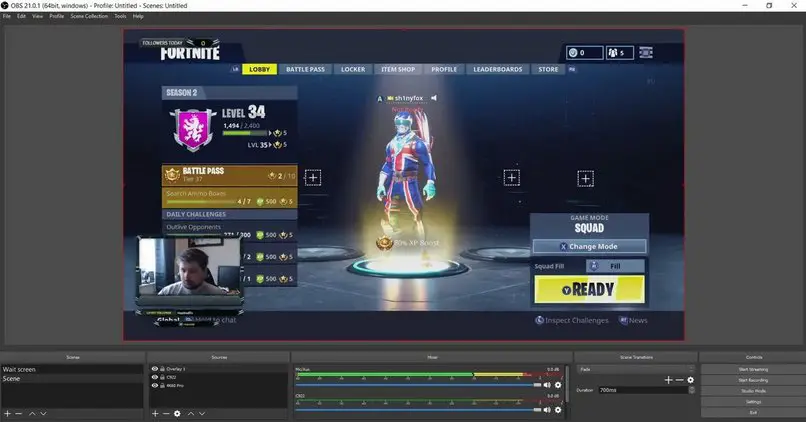
Was den Mixer betrifft, so können Sie sich, wie Sie sich vorstellen können, alles steuern, was mit Audio zu tun hat, sei es von einem Desktop oder einem Mikrofon. Sobald wir alles konfiguriert haben, müssen wir nur noch die bouton » Starte die Aufnahme Welches ist unten rechts.
Für den Fall, dass der Bildschirm schwarz erscheint und nichts von dem abnimmt, was wir in Windows tun. Es ist besser, OBS Studio zu schließen und erneut zu öffnen, jedoch als Administrator. Auf diese Weise haben Sie keine Probleme mehr mit der Aufnahme und können Nimm meinen gesamten PC-Bildschirm in Full HD auf ohne problem.